Содержание
- 1 7 способов подключить телефон к телевизору — Лайфхакер
- 2 1. Как подключить телефон к телевизору через USB
- 3 2. Как подключить телефон к телевизору через HDMI
- 4 3. Как подключить телефон к телевизору через Wi-Fi Direct
- 5 4. Как подключить телефон к телевизору через DLNA
- 6 5. Как подключить телефон к телевизору через AirPlay
- 7 6. Как подключить телефон к телевизору через Miracast
- 8 7. Как подключить телефон к телевизору через Chromecast
- 9 Какой способ подключения выбрать
- 10 Как подключить телефон к телевизору через wifi?
- 11 Как передать изображение с телефона на телевизор без роутера?
- 12 Как смотреть видео с телефона на телевизоре через маршрутизатор?
- 13 Как подключить телефон или планшет к телевизору через WiFi
- 14 Как подключить телефон или планшет к телевизору через Wi-Fi
- 15 Как управлять телевизором через подключённый девайс
7 способов подключить телефон к телевизору — Лайфхакер
1. Как подключить телефон к телевизору через USB
- Какой телефон подойдёт: Android-смартфон, обычный мобильный телефон.
- Какой телевизор подойдёт: любой с USB-портом.
- Что ещё понадобится: USB-кабель.
Самый простой способ подключения, позволяющий использовать мобильное устройство как флеш-накопитель. Правда, воспроизвести получится лишь хранящиеся в памяти телефона медиафайлы: фото, видео и аудио.
Что делать
- Соедините телевизор с телефоном при помощи USB-кабеля.
- Выберите на телевизоре в качестве источника сигнала (Source) USB-порт.
- При необходимости подтвердите режим подключения на телефоне.
- На большом экране отобразится структура папок или список файлов, которые просканировал и распознал телевизор. Что именно вы увидите, будет зависеть от модели устройства.
- Используйте пульт для навигации и просмотра.
2. Как подключить телефон к телевизору через HDMI
YouTube-канал Mac Time
- Какой телефон подойдёт: Android-смартфон, iPhone.
- Какой телевизор подойдёт: любой с HDMI-разъёмом.
- Что ещё понадобится: совместимый с телефоном HDMI-кабель или адаптер.
Этот вариант позволяет использовать телевизор в качестве внешнего дисплея во время игр, просмотра фильмов и сёрфинга в интернете. Картинка с мобильного устройства зеркалируется, то есть на ТВ отображается всё, что происходит на экране смартфона.
В зависимости от разъёма телефона для подключения понадобится соответствующий адаптер или кабель. С одной стороны на нём будет HDMI-разъём, а с другой — microUSB, Lightning или USB-C. В режиме трансляции изображения устройство быстро разряжается, поэтому обычно на адаптерах есть разъём для подключения зарядки.
Перед покупкой адаптера для USB-C убедитесь, что ваш смартфон поддерживает вывод изображения.
Что делать
- Соедините совместимым кабелем смартфон и телевизор. Если используете адаптер, вставьте его в гаджет и уже к нему подключите обычный HDMI-кабель от телевизора.
- Выберите в качестве источника сигнала на ТВ соответствующий разъём HDMI.
- Изображение автоматически появится на телевизоре. Если этого не произойдёт, откройте настройки смартфона и измените разрешение экрана.
3. Как подключить телефон к телевизору через Wi-Fi Direct
- Какой телефон подойдёт: Android-смартфон.
- Какой телевизор подойдёт: с поддержкой Wi-Fi Direct.
- Что ещё понадобится: ничего.
Беспроводное подключение, при котором мобильное устройство и совместимый телевизор соединяются по Wi-Fi напрямую, без участия роутера. ТВ в этом случае выступает в роли точки доступа, к которой подключается смартфон. И вы можете передавать на большой экран медиафайлы, используя стандартное меню «Отправить».
Что делать
- Откройте на ТВ настройки сети и включите функцию Wi-Fi Direct.
- На смартфоне перейдите в «Настройки» → «Беспроводные сети» → Wi-Fi → Wi-Fi Direct.
- После сканирования доступных устройств выберите свой телевизор.
- Используйте меню «Отправить» на смартфоне для передачи фото, видео и аудио на ТВ.
4. Как подключить телефон к телевизору через DLNA
- Какой телефон подойдёт: Android-смартфон.
- Какой телевизор подойдёт: любой с поддержкой DLNA.
- Что ещё понадобится: ничего.
На этот раз соединение происходит через роутер. При этом телевизор может подключаться к домашней сети кабелем, а смартфон — по Wi-Fi.
Возможности DLNA позволяют просматривать на большом экране медиафайлы из памяти мобильного устройства.
Что делать
- Убедитесь, что ТВ и смартфон подключены к одной и той же сети.
- Активируйте функцию DLNA в настройках телевизора.
- Запустите стандартную галерею Android и откройте нужный медиафайл.
- Перейдите в «Меню» → «Выбрать проигрыватель» и кликните по названию своего ТВ в списке.
- Для расширенных настроек и трансляции файлов из других программ установите приложение-медиасервер из Google Play. Например, популярное BubbleUPnP.
5. Как подключить телефон к телевизору через AirPlay
YouTube-канал Mac Time
- Какой телефон подойдёт: iPhone.
- Какой телевизор подойдёт: любой.
- Что понадобится: Apple TV.
Это самый удобный способ подключить iPhone к телевизору с медиаприставкой Apple. Фирменная функция AirPlay обеспечивает передачу контента на Apple TV по воздуху. И вы можете проводить презентации, играть, просматривать фото и видео.
Что делать
- Убедитесь, что iPhone и Apple TV подключены к одной и той же сети.
- Откройте «Пункт управления» на смартфоне и нажмите кнопку «Повтор экрана».
- Выберите Apple TV из списка.
6. Как подключить телефон к телевизору через Miracast
YouTube-канал MihrumTV
- Какой телефон подойдёт: Android-смартфон.
- Какой телевизор подойдёт: любой с поддержкой Miracast.
- Что ещё понадобится: ничего или специальный адаптер.
Технология Miracast тоже предназначена для зеркалирования экрана мобильных устройств на ТВ и работает аналогично AirPlay. На Smart TV она поддерживается из коробки. А с помощью специального адаптера её можно добавить в любой телевизор с портом HDMI.
Что делать, если у вас Smart TV
- Откройте настройки сети на телевизоре и включите Miracast.
- На смартфоне перейдите в «Настройки» → «Экран» → «Беспроводной монитор» и включите функцию.
- Выберите телевизор в списке найденных Miracast-устройств.
- Изображение со смартфона появится на экране ТВ сразу после подключения.
Что делать, если нужен адаптер
- Купите совместимый адаптер. Желательно выбирать универсальные модели с поддержкой Miracast, Chromecast и AirPlay.
- Вставьте адаптер в HDMI-порт. Если требуется, подключите к нему питание с помощью USB-кабеля.
- Выберите на телевизоре HDMI-разъём, к которому подключён адаптер.
- Скачайте приложение по QR-коду на экране и подключитесь через него.
- Или используйте стандартную функцию Android, активировав её в меню «Настройки» → «Экран» → «Беспроводной монитор».
7. Как подключить телефон к телевизору через Chromecast
YouTube-канал Google Chrome
- Какой телефон подойдёт: Android-смартфон, iPhone.
- Какой телевизор подойдёт: любой.
- Что ещё понадобится: приставка Chromecast.
И ещё одна технология беспроводной трансляции медиаконтента, но уже от Google. Для её использования нужна фирменная приставка, которая подключается к любому телевизору через HDMI-разъём.
После этого можно просматривать видео из галереи и различных приложений, а также играть и проводить презентации, отзеркаливая экран мобильного устройства. Существует обычная версия с разрешением Full HD и более дорогая с поддержкой 4К.
Что делать
- Купите Google Chromecast.
- Вставьте приставку в HDMI-разъём телевизора и подключите USB-кабель для питания.
- Переключитесь на HDMI-порт приставки и подключите её к сети Wi-Fi.
- Скачайте на смартфон приложение Google Home для Android или iOS.
- Откройте приложение и проведите первичную настройку, войдя с помощью своего аккаунта Google.
- Запустите контент в совместимом приложении, нажмите иконку трансляции и выберите Chromecast-устройство из списка.
Какой способ подключения выбрать
USB, DLNA и Wi-Fi Direct морально устарели, но их можно использовать как запасные варианты. Сейчас актуальными являются подключение по кабелю HDMI либо беспроводным способом через Miracast, Chromecast или AirPlay. Какой из них выбрать, зависит от вашего смартфона и телевизора.
Если у вас Android-смартфон и Smart TV, просто подключайтесь через Miracast. Если телевизор обычный, купите адаптер Miracast, приставку Google Chromecast или совместимый HDMI-кабель. Запасные варианты — USB-кабель, DLNA или Wi-Fi Direct.
Если у вас iPhone, купите Apple TV, универсальный адаптер с поддержкой Miracast и AirPlay или цифровой адаптер Lightning — HDMI.
Лайфхакер может получать комиссию от покупки товаров, представленных в публикации.
Как подключить телефон к телевизору через wifi?
В «классическом» представлении локальная сеть – это конгломерат всевозможных компьютеров, утопающий в паутине сетевых проводов. Однако развитие беспроводных технологий позволяет без труда объединить в сеть даже такие устройства, как принтер и телеприемник.
И в данной статье мы рассмотрим, как подключить телефон к телевизору через wifi, и можно ли передать изображение с android на телевизор lg (samsung, сони) без роутера.
К слову, наибольшую пользу данная функция несет любителям мобильного интернета. Ведь через wifi можно передавать изображения, смотреть любимые фильмы и видео, а также транслировать игры с телефона на телевизор.
Подключение телефона к телевизору через wifi: возможные способы
Как и в случае сбеспроводным соединением принтера
, подключение телефона к телевизору через wifi можно осуществить тремя разными способами:
- — соединить устройства напрямую с помощью встроенной на современных телевизорах (lg, samsung и т.д.) функции Wi-Fi Direct;
- — подключить оба девайса к локальной вай фай сети;
- — управлять «домашним экраном» с телефона через маршрутизатор.
Рассмотрим каждый вид подключения более подробно.
Как передать изображение с телефона на телевизор без роутера?
Если в доме отсутствует маршрутизатор, то можно подключить телефон к телевизору через вай фай напрямую с использованием Wi-Fi Direct технологии.
1. Чтобы подключиться к телевизору через телефон, сперва необходимо включить функцию Wi-Fi Direct на вашем мобильном коммуникаторе с ОС андроид.
Для этого зайдите в раздел «Беспроводные сети» и активируйте здесь функцию Wi-Fi Direct (однократным нажатием на данную вкладку или с помощью кнопки «ОК»).
2. Далее зайдите в основное меню «большого экрана»:
— У телевизоров сони
: нажмите кнопку «Home» (Главный экран), далее Settings (настройки) -> WiFi Direct settings.
На пульте дистанционного управления нажмите кнопку Options [Параметры], далее выберите Manual [Руководство] -> Other methods [Другие методы] и запишите данные о SSID и WPA – они понадобятся вам для подключения телефона.
— У моделей LG
: в главном меню выберите вкладку «Сеть», далее — пункт «Wi-Fi Direct». Установите здесь режим «Включена» и дождитесь, пока телевизор обнаружит Ваш телефон.
— У samsung
: нажмите кнопку «Меню» на пульте дистанционного управления, выберите здесь раздел «Сеть», далее – «Прогр.АР» и установите здесь состояние «Вкл».
Перейдите в подраздел «Ключ безопасности» и установите уникальный пароль на подключение к данной беспроводной сети.
3. На мобильном android устройстве выберите данную точку доступа из «списка доступных подключений» и при необходимости введите требуемые аутентификационные данные (пароль, SSID и WPA).
Чтобы открыть изображение с телефона на телевизоре, найдите в памяти девайса нужный вам файл, нажмите кнопку Share (Поделиться) и выберите в контекстном меню название своего телевизора.
Как смотреть видео с телефона на телевизоре через маршрутизатор?
При наличии внутренней локальной сети, также можно соединить телефон с телевизором через роутер.
1. Зайдите в главное меню телевизора, выберите подраздел «Сеть», далее «Настройки сети» и выберите тип соединения «Беспроводная» (или WiFi).
В открывшемся списке доступных подключений по SSID найдите название вашего маршрутизатора, введите пароль доступа к беспроводной сети и активируйте данное соединение.
2. Настройте подключение телефона к домашней
wifi
.
3. Чтобы беспрепятственно передавать изображения и смотреть видео с телефона на «большом мониторе», скачайте на свой гаджет специальное приложение, которое сделает все данные доступными по локальной сети (среди наиболее популярного софта можно отметить DLNA или UPnP).
Как подключить телефон к телевизору, не поддерживающему wifi?
В таком случае можно попробовать настроить кабельное подключение телевизора в локальную сеть.
Для этого с помощью витой пары соедините ваш «голубой экран» с маршрутизатором и при настройке девайса установите тип соединения «Проводная сеть».
Подключение мобильного коммуникатора к вай фай при этом осуществляется аналогично предыдущему случаю.
Как подключить телефон или планшет к телевизору через WiFi

Современные телевизоры с функцией Smart TV позволяют подключать к ним не только компьютеры, но и телефоны с планшетами. При этом необязательно иметь в доме кабель HDMI или USB — можно воспользоваться передачей данных «по воздуху», то есть через домашнюю сеть «Вай-Фай», которая есть практически в любой квартире.
Как подключить телефон или планшет к телевизору через Wi-Fi
Есть несколько методов соединить смартфон или планшет с ТВ-устройством — как с использованием Wi-Fi-роутера, так и без него.
С помощью функции Wi-Fi Direct
Wi-Fi Direct — опция, которая позволяет наладить связь между двумя девайсами без участия роутера. Метод подключения быстрый и удобный. Устройства подключаются друг к другу напрямую, но есть одно условие — они оба должны поддерживать технологию «Вай-Фай» Direct.
Активируйте опцию сначала на смартфоне или планшете. Как это сделать на «Андроиде»:
- Заходим в настройки и разворачиваем раздел для «Вай-Фая». Он может называться ещё WLAN.
Активируйте сеть «Вай-Фай» на телефоне
- Включаем адаптер Wi-Fi, чтобы телефон начала поиск сетей. Сразу внизу справа должна появиться клавиша Wi-Fi Direct. Тапните по ней.
Щёлкните по кнопке Wi-Fi Direct
- Устройство начнёт поиск доступных устройств, на которых включена эта же технология.
Смартфон сразу начнёт искать устройства поблизости с активным Wi-Fi Direct
Теперь активируйте эту же опцию на своём телевизоре. Расскажем, как это сделать на моделях от трёх разных производителей.
К телевизору SONY
Если у вас «сонька», зайдите в следующие разделы:
- На пульте щёлкните по Home и зайдите в настройки (Settings). Переключитесь на блок Wi-Fi Direct Settings.
Если у вас SONY, вам нужно зайти в раздел Wi-Fi Direct Settings
- Теперь щёлкните по Options («Параметры»), а затем кликните уже по Manual. Перейдите к другим методам (Other methods) и запомните данные SSID и WPA.
- Отыщите уже на телефоне в разделе с технологией ваш телевизор. Чтобы подключиться, вбейте данные для авторизации, которые запомнили раньше.
К телевизору LG
Если у вас LG, раскройте также сразу меню устройства:
- Перейдите в предпоследний блок слева снизу Network (иконка в виде глобуса).
- Переключитесь на пункт Wi-Fi Direct и нажмите на ОК. Поставьте функцию в положение On.
- Подождите, пока завершится поиск. В итоге в перечне должен появиться ваш телефон — щёлкните по нему. Если не появился сразу, кликните по Re-search, чтобы запустить повторный поиск.
- На самом телефоне подтвердите соединение с телевизором.
Включите опцию через раздел Network
К телевизору Samsung
Что нужно сделать на телевизорах «Самсунг»:
- Жмём на клавишу «Меню» на родном пульте управления ТВ. Выбираем блок с настройками «Сеть».
- Переходим к пункту «Прог.AP» и активируем опцию.
В «Самсунге» нужно открыть блок «Прог.AP»
- Заходим в блок «Ключ безопасности» и ставим пароль на соединение с телевизором.
- Через раздел Wi-Fi Direct подключаемся к ТВ (для авторизации вводим ранее установленный пароль).
Видео: как быстро подключить смартфон к ТВ без проводов
Через роутер
Если ни на вашем телефоне, ни на ТВ нет функции прямого подключения по Wi-Fi, используйте более универсальный метод — соединение через локальную сеть «Вай-Фай»-роутера.
Войдите в одну и ту же сеть на смартфоне и на самом телевизоре. После этого включите на TV специальную опцию (программу), через которую можно установить связь между двумя девайсами. Расскажем далее, как это сделать для разных телевизоров.
Телевизоры LG
Для владельцев LG схема подключения следующая:
- Разверните меню устройства. В приложениях отыщите плитку SmartShare.
Перейдите в программу Smart Share
- Включите функцию и перейдите к списку подключённых девайсов. Найдите телефон и подключитесь к нему.
- Выберите цель подключения — дублирование экрана, управление телевизором, получение доступа к файлам.
Телевизоры Samsung
Процедура такая же, как и для «телеков» LG. Только в случае «Самсунгов» функция будет называться AllShare.
Телевизоры Sony
Для устройств «Сони» настройка будет проходить уже на телефоне. Если у вас смартфон этой же фирмы, всё будет проще некуда:
- Откройте настройки телефона. Щёлкните по пункту Xperia.
- Выберите опцию для дублирования дисплея смартфона.
- Кликните по «Начать». Мобильное устройство само отыщет телевизор и соединится с ним.
Создаём на телефоне медиасервер
Этот способ будет работать, если у вас ТВ и смартфон подключены к одному «Вай-Фаю», а также если на телевизоре активна технология DLNA либо Miracast (усовершенствованная версия Wi-Fi Direct).
Что нужно сделать:
- Откройте магазин приложений «Плей Маркет» на «Андроиде».
- Отыщите через поисковую строку программу DLNA Server — щёлкните по «Установить» и дождитесь, когда инсталляция завершится.
- Запустите программу и через главное меню приложения перейдите к созданию нового сервера.
Скачайте DLNA Server с официального магазина «Андроида»
- Вбейте название. В разделе Root поставьте птички рядом с теми каталогами, которые можно будет открывать на телевизоре. Не забудьте сохранить все настройки.
- В главном меню утилиты появится только что созданный сервер для просмотра медиафайлов на ТВ.
- Щёлкните по «Старт». В телевизоре раскройте блок, где находятся видео.
- Отыщите в перечне имя сервера, которое вы создали на телефоне, и раскройте его. На дисплее вы увидите каталоги, к которым открыли доступ. Просто запустите с помощью пульта нужный файл.
Как управлять телевизором через подключённый девайс
Если вы хотите просто воспроизвести какое-либо видео с телефона на телевизоре, после настройки связи отыщите на смартфоне нужный файл и в его меню выберите опцию Share, а затем тапните по названию своего телевизора.
Если вы хотите управлять телевизором с помощью телефона (как пультом), вам нужно будет скачать отдельное мобильное приложение, например, TV Remote Control, Easy Universal TV Remote, Samsung SmartView, ZaZa Remote, Peel Smart Remote, Onezap Remote и другие. Устанавливаем софт, настраиваем связь между ТВ и телефоном по «Вай-Фай» и забываем про родной пульт управления телевизором.
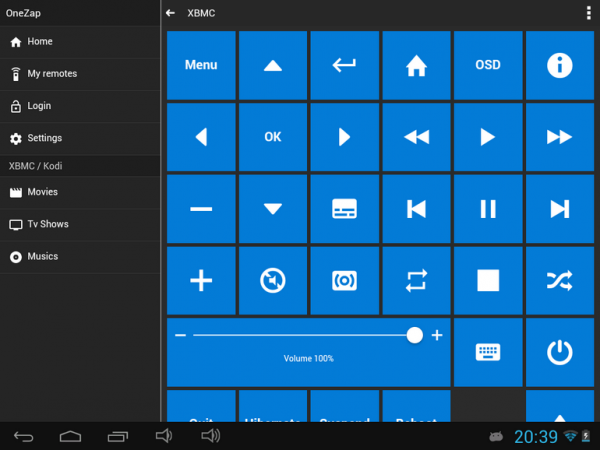
Программа Onezap показывает кнопки обычного пульта дистанционного управления
В смартфоны Xiaomi уже встроена подобная программа для управления телевизором — она называется Mi Remote.
Наладить связь между телефоном и ТВ можно с помощью своей сети «Вай-Фай» или функции Wi-Fi Direct, встроенной сразу в оба девайса. Соединив два устройства, вы можете управлять ТВ с помощью телефона — как пультом (скачивается специальная программа на смартфон), либо же открывать файлы с телефона на ТВ и смотреть их на большом экране.

 Маршрутизатор Samsung Connect Home Smart Wi-Fi System способен выступать в роли концентратора для умного дома
Маршрутизатор Samsung Connect Home Smart Wi-Fi System способен выступать в роли концентратора для умного дома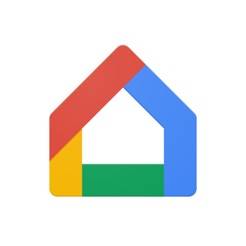
 Как подключить смартфон или планшет к телевизору Samsung через Screen Mirroring
Как подключить смартфон или планшет к телевизору Samsung через Screen Mirroring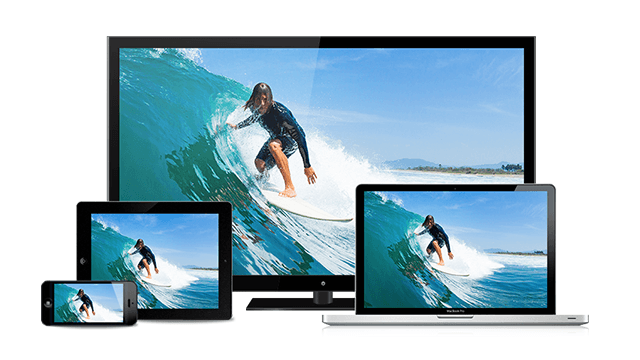
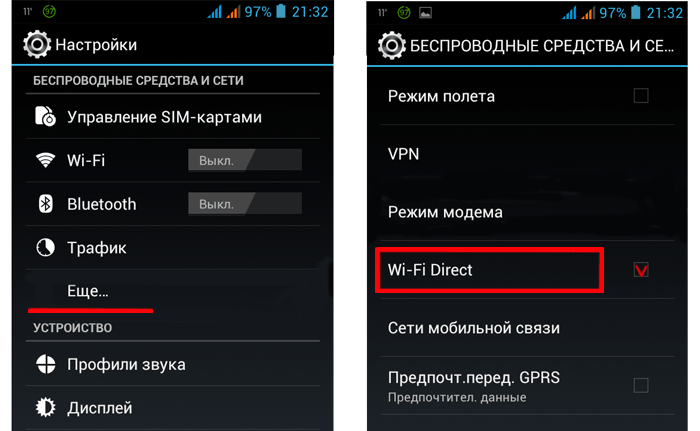
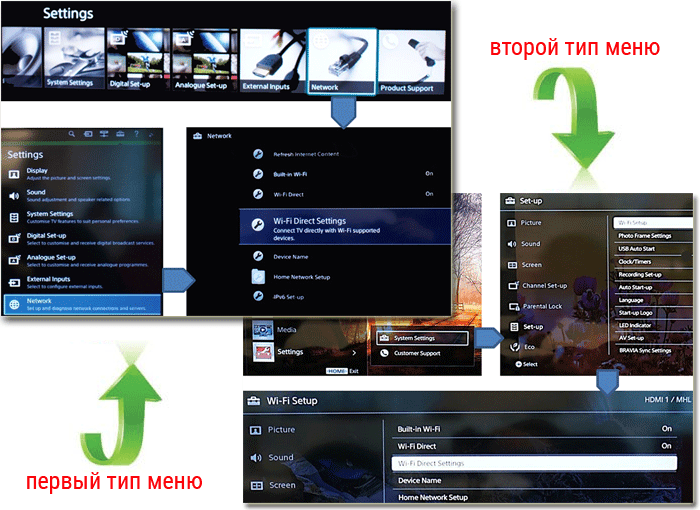
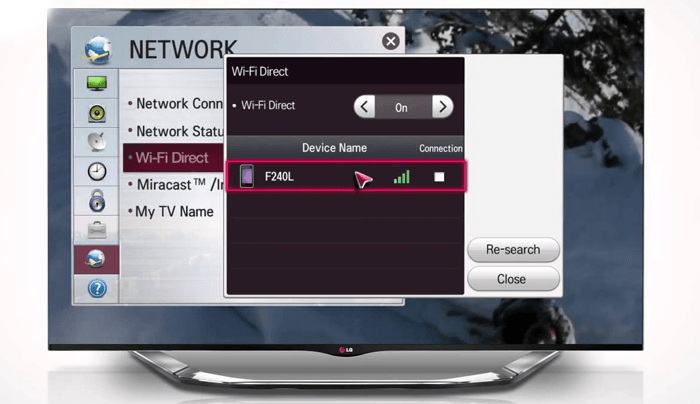
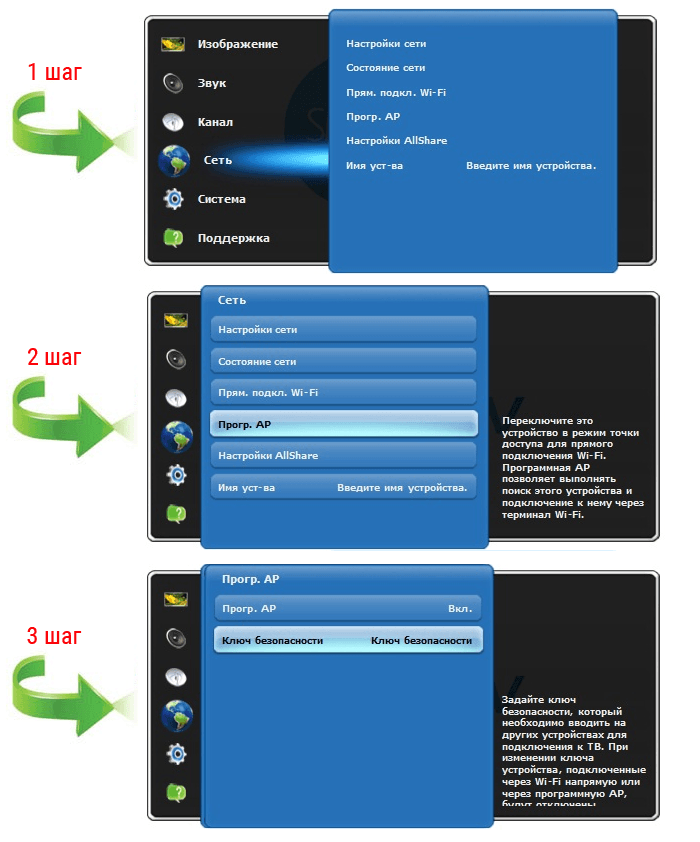
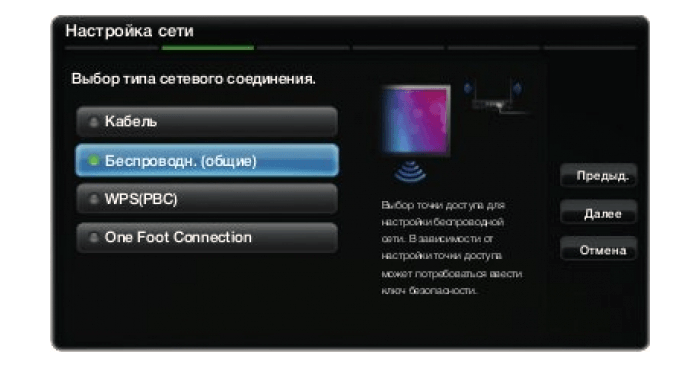
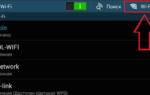 WiFi Direct: что это такое и как пользоваться функцией
WiFi Direct: что это такое и как пользоваться функцией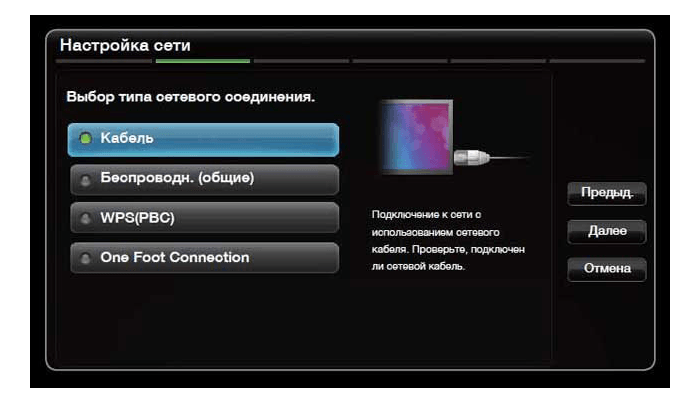

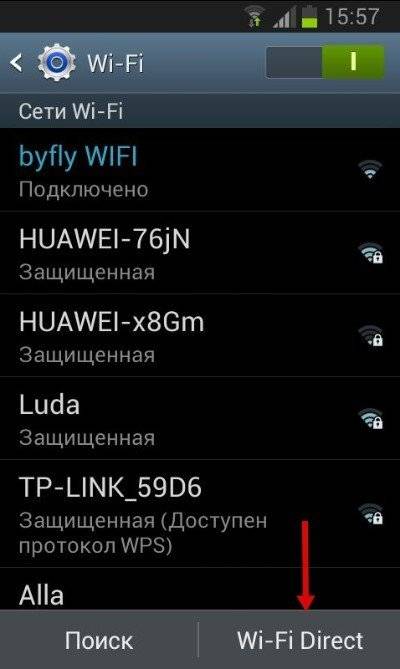
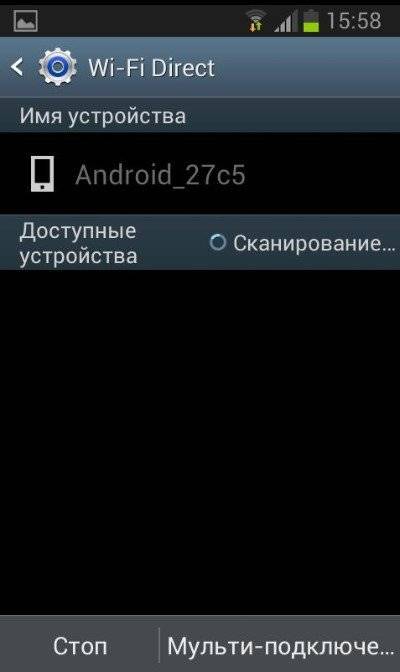
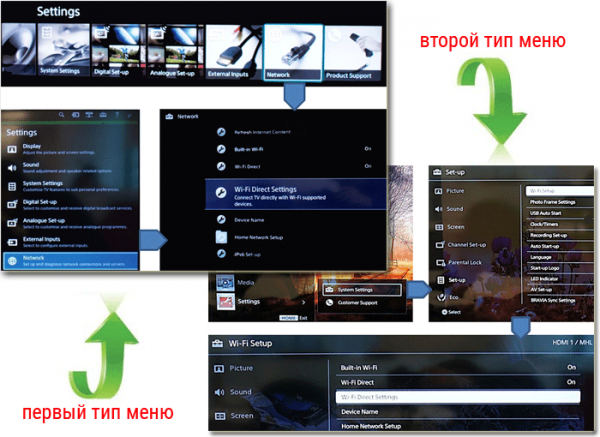
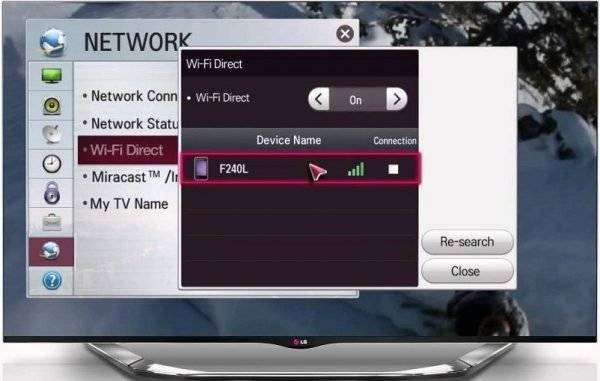
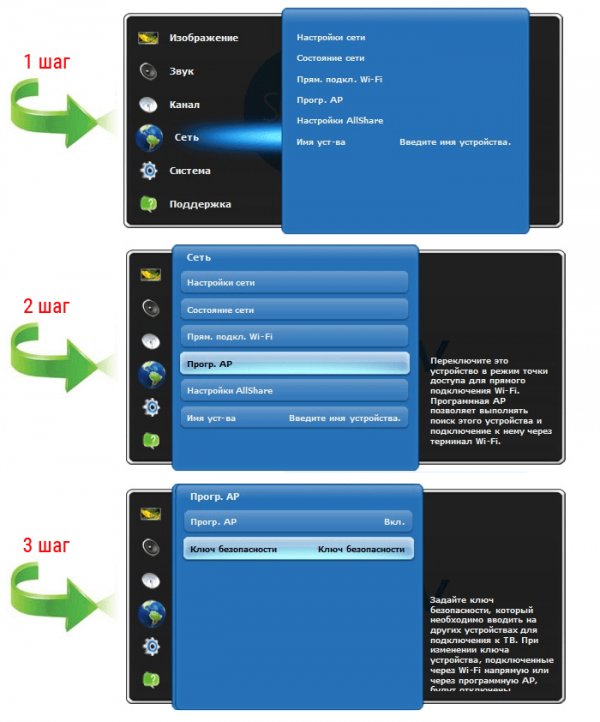
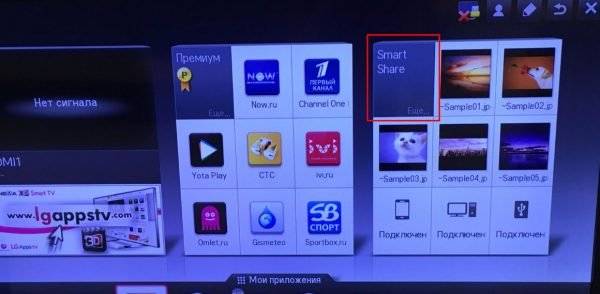
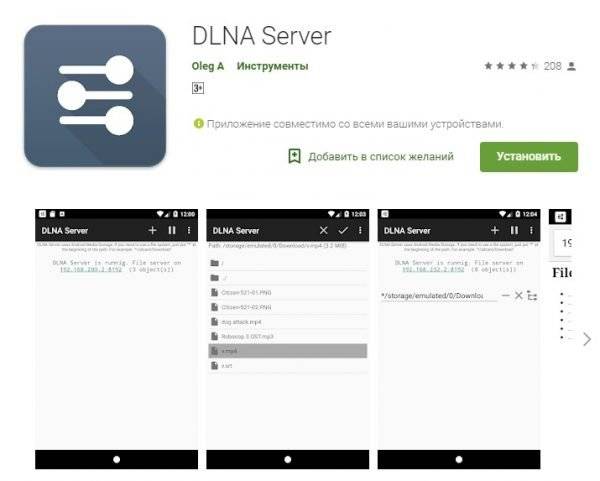


 (голосов: 2, средняя оценка: 3,50 из 5)
(голосов: 2, средняя оценка: 3,50 из 5)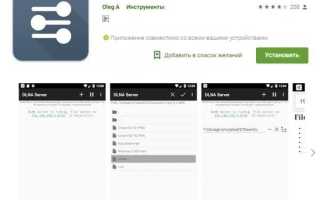
 Подключение Айфона по Wi-fi Direct к другому телефону или телевизору
Подключение Айфона по Wi-fi Direct к другому телефону или телевизору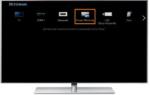 Как подключить Смарт ТВ на телевизоре Samsung: пошаговая инструкция
Как подключить Смарт ТВ на телевизоре Samsung: пошаговая инструкция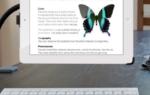 Screen Share Lg Как Подключить Телефон Андроид
Screen Share Lg Как Подключить Телефон Андроид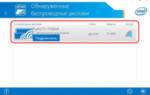 Как подключить ноутбук к телевизору через WiFi: обновленная инструкция
Как подключить ноутбук к телевизору через WiFi: обновленная инструкция